Красивые Обои на Телефон из Инстаграм • Приложение igetter
Как скачать фото с Инстаграма на телефон Андроид без программ
Сохранение фото из Instagram через Telegram • Принцип работы с приложениями прост и легок.
Как сделать меняющиеся обои на телефоне Андроид
Стандартная картинка, установленная на экране смартфона, со временем может приедаться и начинать надоедать. Вы скажете, что можно периодически находить новые фотографии, используя для этого специальные сайты и мобильные приложения. Но только кто это будет делать, если времени и так недостаточно? На помощь приходит интересный способ, рассказывающий о том, как сделать меняющиеся обои на телефоне Андроид. Если вы не поняли, то изначально выбранная картинка будет заменяться другим изображением, причем это может происходить хоть каждые несколько часов. Стало интересно? Тогда читаем дальше!
Wallpaper Changer
И вся настройка автоматического изменения обоев будет завязана на использовании специальных приложений, доступных в Play Маркете. Что странно, на многих смартфонах по умолчанию была доступна опция, активирующая замену фоновой картинки по истечении суток или после перезагрузки устройства. Например, режим «Карусель обоев» присутствовал на телефоне Xiaomi, но в результате очередного обновления разработчики решили его убрать. Но ничего страшного, ведь мы можем установить программу Wallpaper Changer и применить интересующую настройку:
- Открываем приложение, а затем нажимаем по оранжевому уведомлению, находящемуся в верхней части экрана. Нам необходимо установить живые обои, чтобы программа имела доступ к изменению картинки рабочего стола. Конечно же, делаем это, нажав по одноименному пункту.
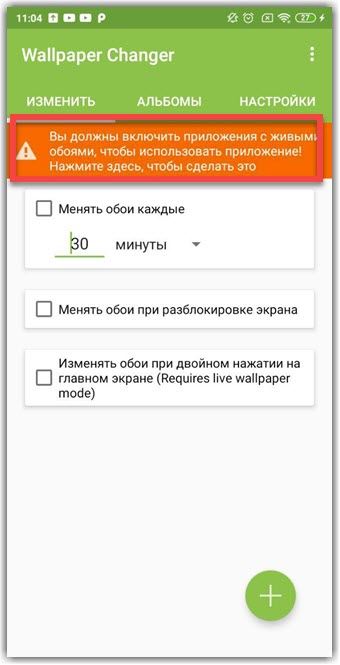
Нажимаем по уведомлению и устанавливаем живые обои

Загружаем обои кликнув на значок с плюсом
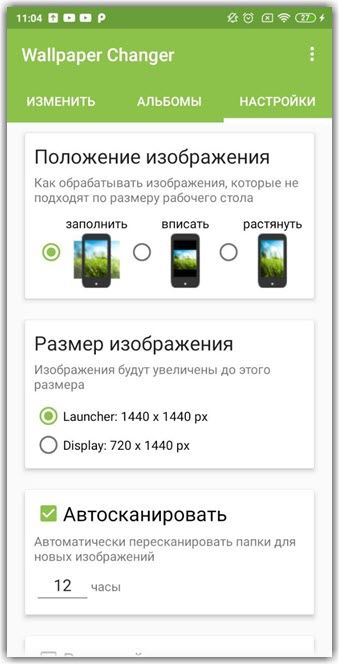
Дополнительно настраиваем размеры и режим отображения изображения
Таким вот нехитрым образом нам удалось настроить приложение, отвечающее за автоматическое изменение обоев рабочего стола. Также, если вы обратите внимание на главный раздел программы, то сможете включить замену фоновой картинки при разблокировке экрана или двойном нажатии по дисплею. В общем, настроек много, поэтому всё получится подогнать под свои нужды!
HD Wallpapers – Automatic Wallpaper Changer
У прошлого приложения из нашей подборки был один существенный недостаток – отсутствие встроенной библиотеки с качественными картинками. Согласитесь, что каждый раз скачивать новые обои крайне неудобно? Поэтому мы рекомендуем обратить внимание на программу HD Wallpapers, которая обладает более расширенным функционалом и набором полезных инструментов. Когда приложение установлено, недолго думая переходим к его настройке:
- Открываем приложение и перед собой сразу видим ленту, состоящую из множества красивых картинок. К примеру, вы сможете скачать понравившееся изображение на телефон, а затем добавить его в группу для автоматического изменения. Для этого открываем фотографию, нажимаем по трем точкам в углу экрана (⋮) и выбираем «Save HD Image».
- Но нас интересует именно настройка автоматического изменения обоев, поэтому открываем боковое меню, а затем нажимаем по пункту «Auto Wallpaper Changer».

Открываем «Auto Wallpaper Changer» (авто меняющиеся заставки)

Нажимаем на кнопку «Start»

Выбираем время в минутах: 5 минут, 15, 30, 60 или 12 часов
Кстати, для удаления картинки из подборки просто нажмите по иконке минуса (-), находящейся в углу снимка.
Остается проверить, как работает приложение. Всё в порядке? Значит можете наслаждаться меняющимися обоями!
Вывод
Теперь вам известно, как сделать меняющиеся обои на телефоне Андроид. Всё, что нужно, – установить специальную программу и правильно её настроить. Есть вопросы? Тогда ждем их в комментариях!

Как сохранить фото через инстаграм
1. Откройте картинку на отдельном экране, тапнув по ссылке под изображением. После этого нажмите на неё и удерживайте 2-3 секунды —> Добавить в Фото.
Как сделать меняющиеся обои на телефоне Андроид
Стандартная картинка, установленная на экране смартфона, со временем может приедаться и начинать надоедать. Вы скажете, что можно периодически находить новые фотографии, используя для этого специальные сайты и мобильные приложения. Но только кто это будет делать, если времени и так недостаточно? На помощь приходит интересный способ, рассказывающий о том, как сделать меняющиеся обои на телефоне Андроид. Если вы не поняли, то изначально выбранная картинка будет заменяться другим изображением, причем это может происходить хоть каждые несколько часов. Стало интересно? Тогда читаем дальше!
И вся настройка автоматического изменения обоев будет завязана на использовании специальных приложений, доступных в Play Маркете. Что странно, на многих смартфонах по умолчанию была доступна опция, активирующая замену фоновой картинки по истечении суток или после перезагрузки устройства. Например, режим «Карусель обоев» присутствовал на телефоне Xiaomi, но в результате очередного обновления разработчики решили его убрать. Но ничего страшного, ведь мы можем установить программу Wallpaper Changer и применить интересующую настройку:
- Открываем приложение, а затем нажимаем по оранжевому уведомлению, находящемуся в верхней части экрана. Нам необходимо установить живые обои, чтобы программа имела доступ к изменению картинки рабочего стола. Конечно же, делаем это, нажав по одноименному пункту.
Нажимаем по уведомлению и устанавливаем живые обои
Загружаем обои кликнув на значок с плюсом
Дополнительно настраиваем размеры и режим отображения изображения
Таким вот нехитрым образом нам удалось настроить приложение, отвечающее за автоматическое изменение обоев рабочего стола. Также, если вы обратите внимание на главный раздел программы, то сможете включить замену фоновой картинки при разблокировке экрана или двойном нажатии по дисплею. В общем, настроек много, поэтому всё получится подогнать под свои нужды!
500 Firepaper
Но нас интересует именно настройка автоматического изменения обоев, поэтому открываем боковое меню, а затем нажимаем по пункту Auto Wallpaper Changer. Листая ленту активности, мы случайно можем увидеть на фотографии родных, друзей, одноклассников, которые находятся за сотню тысяч километров, и на память сохранить фото из instagram в своем телефоне или компьютере.
Как установить эти обои на iPhone Делаем скриншот
Такой способ обладает существенным недостатком после отключения интернета возможность просмотра фотографий пропадает, поскольку файлы хранятся на серверах компании. Добавляя свой личный контент, каждый пользователь Instagram хоть раз мечтал о функции, которая помогала бы скачивать на телефон интересные публикации фотографий и видео,прямой эфир.
Как скачать фото с компьютера – Wallpaper changer
| Как сделать меняющиеся обои на телефоне Андроид Создатели этой программы обещают нам огромное количество никогда не повторяющихся фоновых изображений, идеально подходящих под разрешение экрана вашего гаджета. Вообще вы можете ввести запрос в строку поиска Play Market названия программ здесь часто выглядят именно как какая-то популярная фраза, которую часто пишут в Google. |
| Как сохранить фотографию из Instagram на телефон? | AndroidLime Если вам в директе отправили лично сообщение с вложенным файлом фотографией , то можно изображение скачать, не пользуясь никакими дополнительными внешними программками. Недостатком способа является необходимость установки дополнительной программы, а также возможные проблемы с мессенджером в России, поскольку Телеграм пока блокируется Роскомнадзором. |
Скачать фото из Инстаграм — на компьютер и телефон
Запускаем установленный браузер компьютере/ноутбуке. В адресной строке вводим сайт инстаграма, впечатываем логин и пароль учетной записи, проходим авторизацию. Далее находим понравившееся фото и кликаем на его меню (три вертикальные точки) и копируем ссылку изображения. Открываем соседнюю вкладку и печатаем запрос: скачать фото на компьютере из instagram. Находим сервис, который предлагает скачать онлайн по ссылке в инстаграме. Вставляем ссылку в обязательное поле и ждем завершения загрузки материала. Скачайте новые обои из iPhone 13
Daily Wallpapers from Bing • Пытаетесь загрузить картинку больше она будет сжата.
Как сохранить фотографию из Instagram на телефон?
Инструкция и несколько методов для сохранения фотографий с Инстаграма на смартфон.
Instagram — крупная социальная, пользователи которой делятся фотографиями и видео, а также пишут комментарии. Портал обладает огромной популярностью по всему миру. Разумеется, компания разработала мобильное приложение, через которое можно просматривать фотографии или загружать собственные снимки. Однако встроенной функции скачивания картинок на телефон в официальном приложении нет.
Конечно, можно просто добавить фотографию в «Избранное». Такой способ обладает существенным недостатком — после отключения интернета возможность просмотра фотографий пропадает, поскольку файлы хранятся на серверах компании. Также невозможно передать снимок на электронную почту другому человеку. Чтобы сохранить фото из Инстаграм в память смартфон, можно воспользоваться простыми инструкциями и советами.
Создание скриншота с Instagram
Самый простой метод сохранения изображения — создание снимка экрана. Такая возможность присутствует в любом современном телефоне. Обычно, нужно одновременно зажать клавишу включения и кнопку регулировки громкости, и снимок появится во встроенной галерее. Преимущество способа — его простота и доступность. Недостаток заключается в том, что обычно делается снимок всего экрана, поэтому его придется обрезать.
Сохранение фото из Instagram через Telegram
Нужно установить приложение Телеграм на телефон и создать диалог с самим собой. Затем зайдите в Instagram и скопируйте ссылку на пост с понравившейся фотографией.

Затем вставьте ссылку в Telegram и отправьте ее. Мессенджер автоматически преобразует ссылку в превью публикации, где будет отображаться фотография. Ее можно сохранить на смартфон единственным нажатием кнопки. Недостатком способа является необходимость установки дополнительной программы, а также возможные проблемы с мессенджером в России, поскольку Телеграм пока блокируется Роскомнадзором.


Приложение iGetter
Достаточно простой способ сохранения изображений — установка программы iGetter. Продукт позволяет быстро скачать фото на мобильное устройство без сложных действий или надоедливых рекламных сообщений. Пользователю достаточно установить приложение, открыть Инстаграм, скопировать ссылку на картинку и вставить полученный адрес в iGetter (обычно это происходит автоматически). Программа предложит сохранить результат в память смартфона.


Приложение Easy Downloader
Приложение выделяется отсутствием пользовательского интерфейса и работает в фоновом режиме (отображается в статус-баре). Последовательность действий аналогичная — после запуска программы найдите фотографию в Instagram и скопируйте ссылку на пост. После этого Easy Downloader автоматически запустится и сохранит фотографию прямо в галерею. Таким образом, пользователю не понадобится совершать сложных действий. Загрузка проводится полностью автоматически. Скачанное фото обладает высоким качеством.
Выводы
Мы рассмотрели несколько популярных способов сохранения фотографий из Инстаграм на телефон. Каждый метод обладает преимуществами и недостатками, а также отличается сложностью исполнения. Начинающим пользователям рекомендуется делать снимок (скриншот). Если вы пользуетесь Telegram, можно просто скопировать ссылку на публикацию, вставить в диалог и скачать изображения. Также есть специальные бесплатные программы.

Онлайн-сервисы для закачки фото и видео с Instagram
Допустим, вы хотите сохранить фотографию из Инсты на свой Андроид и принципиально без программ. Эта социальная сеть создана для мобильных устройств, поэтому предположим, что вы пользуетесь ею через приложение. Самый простой способ заключается в следующем:
Делаем скриншот
Если вам в директе отправили лично сообщение с вложенным файлом фотографией , то можно изображение скачать, не пользуясь никакими дополнительными внешними программками. На просторах социальной сети Instagram большое количество красивых фотографий можно найти, например, большое количество пользователей загружают семейные фотосъёмки, природу, архитектуру, достопримечательности, мудрые цитаты, делятся красивыми кадрами с отпуска в экзотических странах.
HD Wallpapers – Automatic Wallpaper Changer Приложение igetter
Но нас интересует именно настройка автоматического изменения обоев, поэтому открываем боковое меню, а затем нажимаем по пункту Auto Wallpaper Changer. Создатели этой программы обещают нам огромное количество никогда не повторяющихся фоновых изображений, идеально подходящих под разрешение экрана вашего гаджета.
The Terra Collection Делаем скриншот
| Красивые и крутые картинки на аву в Инстаграм — скачать бесплатно Вообще вы можете ввести запрос в строку поиска Play Market названия программ здесь часто выглядят именно как какая-то популярная фраза, которую часто пишут в Google. Такой способ обладает существенным недостатком после отключения интернета возможность просмотра фотографий пропадает, поскольку файлы хранятся на серверах компании. |
9 лучших приложений для автоматической смены обоев на Android — Лайфхакер
И вся настройка автоматического изменения обоев будет завязана на использовании специальных приложений, доступных в Play Маркете. Что странно, на многих смартфонах по умолчанию была доступна опция, активирующая замену фоновой картинки по истечении суток или после перезагрузки устройства. Например, режим «Карусель обоев» присутствовал на телефоне Xiaomi, но в результате очередного обновления разработчики решили его убрать. Но ничего страшного, ведь мы можем установить программу Wallpaper Changer и применить интересующую настройку:
Содержание
- 1 Как сделать меняющиеся обои на телефоне Андроид
- 1.1 Wallpaper Changer
- 1.2 HD Wallpapers – Automatic Wallpaper Changer
- 1.3 Вывод
- 1.4 Как сохранить фото через инстаграм
- 1.5 Как сделать меняющиеся обои на телефоне Андроид
- 1.6 500 Firepaper
- 1.7 Как установить эти обои на iPhone Делаем скриншот
- 1.8 Как скачать фото с компьютера – Wallpaper changer
- 1.9 Скачать фото из Инстаграм — на компьютер и телефон
- 2 Как сохранить фотографию из Instagram на телефон?
- 2.1 Создание скриншота с Instagram
- 2.2 Сохранение фото из Instagram через Telegram
- 2.3 Приложение iGetter
- 2.4 Приложение Easy Downloader
- 2.5 Выводы
- 2.6 Онлайн-сервисы для закачки фото и видео с Instagram
- 2.7 Делаем скриншот
- 2.8 HD Wallpapers – Automatic Wallpaper Changer Приложение igetter
- 2.9 The Terra Collection Делаем скриншот
- 2.10 9 лучших приложений для автоматической смены обоев на Android — Лайфхакер
Вопросы по Instagram - вы можете прочитать интересующую вас информацию на сайте: the terra collection💫 wallpaper changer💫 делаем скриншот💫 приложение igetter




Публикуя свою персональную информацию в открытом доступе на нашем сайте вы, даете согласие на обработку персональных данных и самостоятельно несете ответственность за содержание высказываний, мнений и предоставляемых данных. Мы никак не используем, не продаем и не передаем ваши данные третьим лицам.